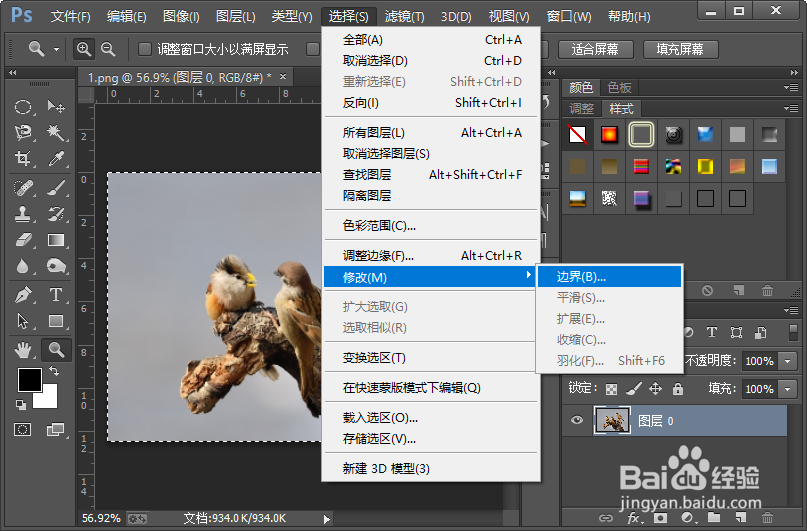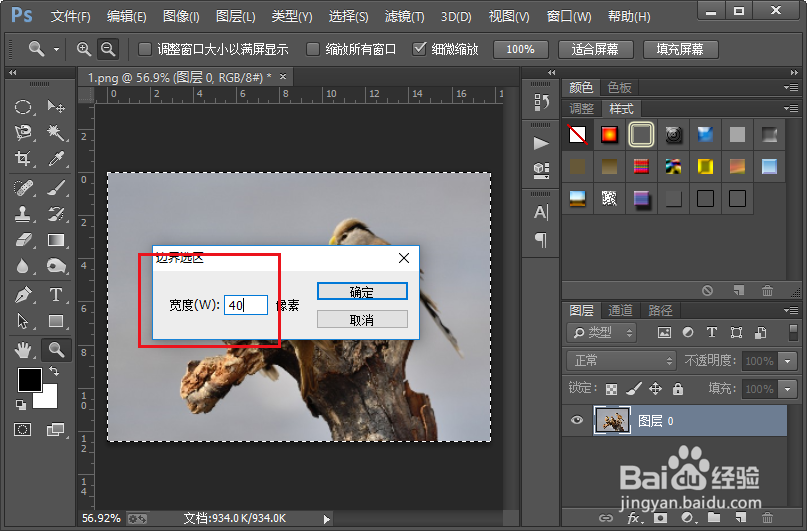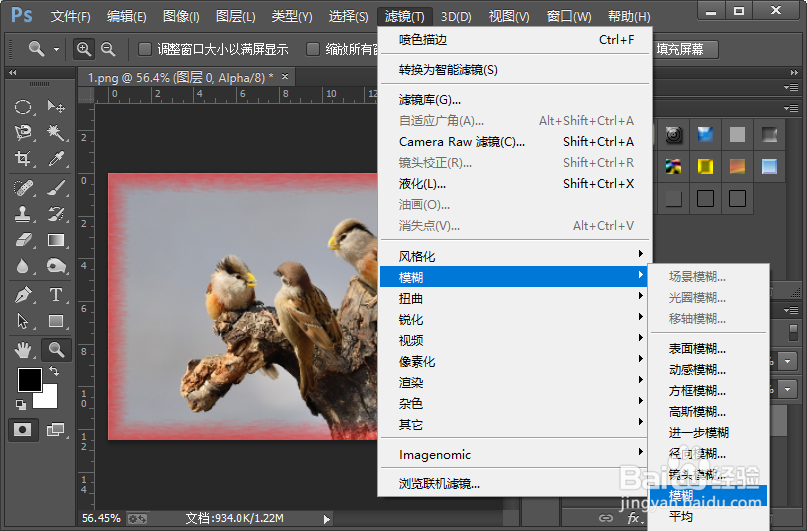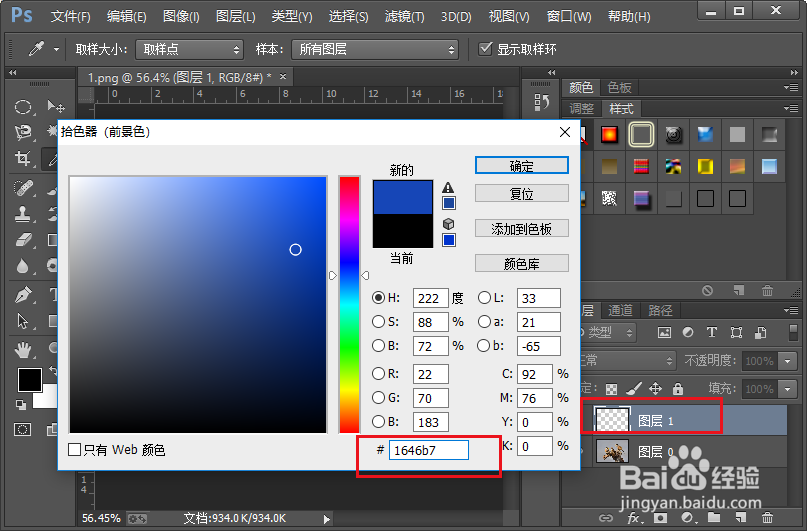1、打开我们电脑里面的ps这款设计软件,然后打开一张想要制作喷色线条边框的图片。
2、接下来,我们执行选择-修改-边界命令,边界选区的宽度,我们设置为40像素就可以了;紧接着我们执行选择-反向命令,对选区进行反向处理。
3、接着,我们执行选择-在快速蒙版模式下编辑的命令,这样我们就进入到了快速蒙版模式。
4、然后,我们执行滤镜-滤镜库命令,从滤镜库里面找到画笔描边里面的喷色描边,我们选择并设置如图所示的参数,这样我们就添加了一个喷色描边滤镜效果。
5、执行滤镜-模糊-模糊命令;然后我们执行选择-在快速蒙版模式下编辑的命令,这样我们就退出了快速蒙版模式。
6、反向选择选区;紧接着我们新建一个空白图层,然后设置前景色的颜色,这里小编就随便设置了一个颜色,你们可以设置自己喜欢的颜色。
7、接下来,我们给选区区域填充前景色;然后,我们使用快捷键CTRL加d取消选区。
8、这样我们就给图片制作好了喷色线条边框。小伙伴们你们学会了吧,赶紧自己尝试一下吧,如果有什么不明白的地方可以联系小编哦。